本文将详细介绍TP-Link TG1路由器无线网络(Wi-Fi)的配置步骤,若无线网络(Wi-Fi)的密码设置得过于简单,可能会被蹭网软件或蹭网卡破解,导致无线网络被非法“蹭网”,从而影响用户的正常使用。
TG1路由器无线名称设定
1、在浏览器地址栏输入tologin.cn——>在出现的登录界面中,输入已设置好的登录密码完成登录。
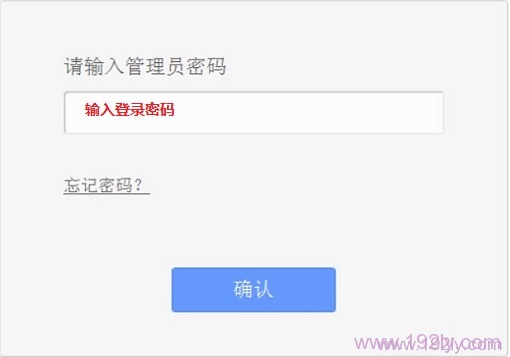 输入登录密码
输入登录密码
2、点击“无线设置”——>“基本设置”——>调整“SSID号”——>点击“保存”。
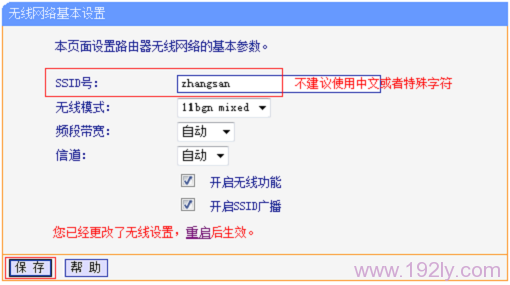 设定TG1路由器的无线WiFi名称
设定TG1路由器的无线WiFi名称
温馨提示:“SSID号”即为无线网络的名称,建议SSID号使用字母与数字的组合形式;避免使用中文及特殊字符。
TG1路由器无线密码设定
1、点击“无线设置”——>“无线安全设置”——>选择“WPA-PSK/WPA2-PSK”——>“加密算法”选择:AES——>设定“PSK密码”
 设定TG1路由器的无线WiFi密码
设定TG1路由器的无线WiFi密码
温馨提示:PSK密码即是TG1路由器的无线WiFi密码,其长度不得低于8位;为了保障无线网络的安全性,建议将PSK密码设置得较为复杂,例如结合小写字母、大写字母、数字以及符号。
2、在页面底部,点击“保存”按钮,页面下方会显示”您已更改无线设置,需重启后生效”的信息,点击”重启“。
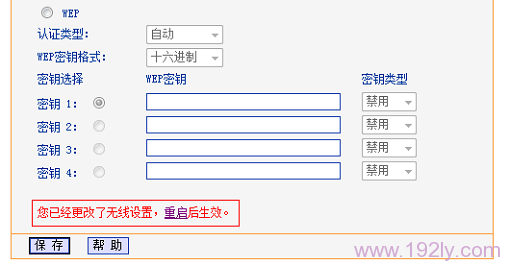 保存无线参数设定
保存无线参数设定
3、进入重启路由器界面。点击”重启路由器“并确认。
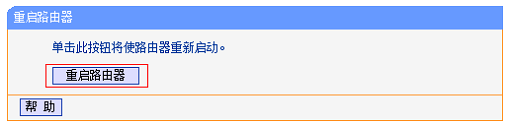 重启TG1路由器
重启TG1路由器
当TG1路由器重启完毕后,刚刚设定的无线名称与无线密码才可生效;无线设备需重新搜寻并连接至TG1的无线网络。









 陕公网安备41159202000202号
陕公网安备41159202000202号